Latest topics 近況報告
たまに18歳未満の人や心臓の弱い人にはお勧めできない情報が含まれることもあるかもしれない、甘くなくて酸っぱくてしょっぱいチラシの裏。RSSによる簡単な更新情報を利用したりすると、ハッピーになるかも知れませんしそうでないかも知れません。
 の動向はもえじら組ブログで。
の動向はもえじら組ブログで。
宣伝。日経LinuxにてLinuxの基礎?を紹介する漫画「シス管系女子」を連載させていただいています。
以下の特設サイトにて、単行本まんがでわかるLinux シス管系女子の試し読みが可能!

アニメーション効果を有効にしたツリー型タブの新版とデモ動画を公開したよ - Apr 09, 2009
Tree Style Tab 0.7.2009040901公開した。アニメーション効果の実装の他に、細かいバグ修正も色々。
あと、実際どんな感じかというのをわかりやすく示せるかなと思って、デモ動画も作ってみた。CamStudioもNiVEも使うの久しぶり(っていうかVistaにしてからは初)だから、やり方思い出すのに苦労したよ……
<object width="425" height="344"><param name="movie" value="http://www.youtube.com/v/M9dUfyoHz3E&hl=ja&fs=1"></param><param name="allowFullScreen" value="true"></param><param name="allowscriptaccess" value="always"></param><embed src="http://www.youtube.com/v/M9dUfyoHz3E&hl=ja&fs=1" type="application/x-shockwave-flash" allowscriptaccess="always" allowfullscreen="true" width="425" height="344"></embed></object>
ヌルヌル動いてるのは倍速再生してるわけではなく、これで等倍速です(一応)。タブの影はbox-shadowで描画してるので、Firefox 3.0.xだと影無しになります。
しかしYouTubeはアップロードが簡単になってるわ画質が上がってるわで、いつの間にかすんげーパワーアップしてますね。Stage6とかあった頃とは隔世の感があります。
以下余談。
実装の最後の段階になって困った点として、画面外にタブが開かれた時にそこまで自動スクロールしてくれないという問題が起こってた。スクロールしても、新しく開かれたタブの一個前のタブの位置にスクロールしちゃったりして。上の動画で言うと、0:57あたりで画面下の方でサブツリーを展開した時に、子タブが画面内におさまるように自動でスクロールしてるけど、これがちゃんと動かなくなってた。
なんでこんな問題が起こってたかというと、「そのタブが画面外にあるのかどうかを判定する」「そのタブの位置までスクロールする」といった処理が全部「タブの座標」を基準にしてたせいで、アニメーション開始時点やアニメーション中の中途半端な座標を元に処理を行ってしまい、もうシッチャカメッチャカになってた、という……
上記の処理を行う時に、アニメーション中の座標とアニメーション終了後の座標とのズレをきちんと考慮して計算してやればいいってだけの話なんだけど、普通に考えるとこれがめんどくさい。それぞれのタブがちょっとずつズレて表示されてるわけだから、座標を調べたいタブだけじゃなくてそれより前(上)にあるタブ全部について、そのタブはアニメーション中か?とか、そのタブは非表示か?とかを判別しながらオフセット値を調べないといけないわけで……いちいちそんな計算するのはめんどくさすぎる。メンテナンスし辛そうだし、コードの量が多くなりそうだし、真面目に書く気しないです(大学生の頃だったらやってたかもだけどね……時間は有り余ってたから)。
で、代わりに以下のようなやり方を思いついた。
- アニメーション開始時点やアニメーション実行中は、個々のタブの属性値として本来の座標からのオフセット値を持たせておく。
- タブの座標が必要になった時には、「特定の条件にマッチするタブの当該属性値を収集して合計した値」をXPathで取得して、それを現在の座標に足してやる。
コードにするとこんな感じ。
getYOffsetOfTab : function(aTab)
{
return document.evaluate(
'sum((self::* | preceding-sibling::*[not(@tab-collapsed="true")])'+
'/attribute::tab-y-offset)',
aTab,
null,
XPathResult.NUMBER_TYPE,
null
).numberValue;
},sum()は、渡されたノードセットの値を数値として合計したものを返すXPathの関数。受け取る結果の型をXPathResult.NUMBER_TYPEと指定すれば、計算結果の数値を直接得られる。XPathはうまく使えばこんな風に、処理対象のノードの絞り込みだけじゃなくその後の処理(ここでは計算)まで一発で済ませられるので面白い。
アドオン用のミニマルなアニメーション実行用マネージャ - Apr 08, 2009
トゥイーンの話を受けてごろたんがさらに発展的な話を書いてくれた。で、「ほうほう、こういうのをeasingと言うのか……」と自分の無知っぷり&何も知らんくせに偉そうなことを語る厚顔さに恥じ入りながら先のエントリを少し手直しした。
で、JSTweener という Tweener (as3 のモーショントィーンライブラリ) 互換のライブラリを使うと、標準で様々な easing 関数が利用できたり、タイマーが一つなので、数百, 数千オブジェクトをモーションさせるときにはだいぶ高速になる。
というのを読んで、確かに先のエントリに書いた物はいっこいっこのタブごとにタイマー走らせるから効率悪いよなあ、と思い、1個のタイマーだけで複数のアニメーションを走らせるための簡単なライブラリを作ってみた。ツリー型タブの開発版にも早速組み込んでる。
window['piro.sakura.ne.jp'].animationManager.addTask( )にアニメーション用の関数その他の引数を渡してやると、それを共通のタイマーで処理する、というごく単純なもの。- easing関数を使いやすいように、アニメーション用関数にはeasing関数が受け取るのと同じ形式の引数が渡る。
- アニメーションを途中で止めたい時は
window['piro.sakura.ne.jp'].animationManager.removeTask( )で関数の登録を解除してやる。
クロージャ使って書くこと前提の不親切なAPIですんません……
今更聞けない可変フレームレートなトゥイーンの基本 - Apr 08, 2009
1つ前のエントリに書いた、可変フレームなトゥイーン効果の実装の話。
今時は便利なJavaScriptのアニメーション用ライブラリが色々あるからわざわざ自分で書くような必要はないんだろうけど、自分はほんの一箇所だけのためにライブラリ全部突っ込むというのは気が引けるタイプなので、ピンポイントな実装とその理屈を(雑学として)書いておこう。
先に、タブのインデント幅変更の処理の完成したものを貼っておく。説明を簡単にするためにちょっと省略してる。
indentDuration : 200,
updateTabIndent : function(aTab, aProp, aIndent)
{
this.stopTabIndentAnimation(aTab);
var startIndent = this.getPropertyPixelValue(aTab, aProp);
var delta = aIndent - startIndent;
var duration = this.indentDuration;
var startTime = Date.now();
aTab.__treestyletab__updateTabIndentTimer = window.setInterval(function(aSelf) {
var progress = Math.min(1, (Date.now() - startTime) / duration);
var powerForStyle = Math.sin(90 * power * Math.PI / 180);
var indent = (progress == 1) ?
aIndent :
startIndent + (delta * powerForStyle);
aTab.setAttribute(
'style',
aTab.getAttribute('style')+';'+
aProp+':'+indent+'px !important;'
);
if (progress == 1) aSelf.stopTabIndentAnimation(aTab);
}, 10, this);
},
stopTabIndentAnimation : function(aTab)
{
if (!aTab.__treestyletab__updateTabIndentTimer) return;
window.clearInterval(aTab.__treestyletab__updateTabIndentTimer);
aTab.__treestyletab__updateTabIndentTimer = null;
},
getPropertyPixelValue : function(aElement, aProp)
{
var style = window.getComputedStyle(aElement, null);
return Number(style.getPropertyValue(aProp).replace(/px$/, ''));
},
なんでCSSOM使ってないの、って所にはツッコまないように。
アニメーションというと、つまりはちょっとずつ値を変えて再描画するということで、単純に考えたら多分こうなる。
function doAnimation(aElement, aStart, aEnd)
{
for (var i = aStart; i < aEnd; i++)
{
aElement.style.marginLeft = i+'px';
}
}でもこれはダメ。CSSのプロパティを変更しても、その状態が描画されるより前に次の値がセットされてしまうので、間のアニメーションがアニメーションにならない。(CSSのプロパティが変更された瞬間に再描画する実装だったらこれでもいいかもだけど、少なくともGeckoではダメ。)
もうちょっと改良すると、こう。
function doAnimation(aElement, aStart, aEnd)
{
var margin = aStart;
var timer = window.setInterval(function() {
aElement.style.marginLeft = (margin++)+'px';
if (margin == aEnd) {
window.clearInterval(timer);
}
}, 10);
}こういう風にタイマーを使ってやれば、きちんと各コマが描画されるようになる。
しかしこのやり方だと、最初の値から最後の値までの全コマが必ず描画される(=フレームレート固定)ので、貧弱な環境だとものすごい遅いアニメーションになってしまう。上の例だと、10ミリ秒ごとに1ピクセルずらして、というのを移動距離の分だけ繰り返すことになってしまう。
「高速な環境ではたくさん描画していいけど、低速な環境だと再描画を減らしてほしい。とにかく、1回のアニメーションは決まった時間の中できちんと終わらせたい。」これが可変フレームレートの基本的な考え方。
可変フレームレートにする場合、描画と描画の間にどれだけ時間がかかったか、というのが鍵になる。
JavaScriptのsetIntervalのタイマーは、(少なくともGecko/SpiderMonkeyでは、)仮に実行間隔を10ミリ秒にした場合、実際には「1回目の処理の時間」+「10ミリ秒のインターバル」+「2回目の処理の時間」+「10ミリ秒のインターバル」……という風な感じで時間が過ぎていく。アニメーションにかける全体の時間が分かっているなら、「n回目の描画開始時の時点で、アニメーションにかける時間全体の何%が過ぎたか」をまず計算して、移動量をそのパーセンテージから求めてやればいい。
function doAnimation(aElement, aStart, aEnd)
{
var delta = aEnd - aStart;
var duration = 200; // アニメーション効果全体を200ミリ秒で終わらせる
var startTime = Date.now(); // (new Date()).getTime() と同等
var timer = window.setInterval(function() {
var progress = Math.min(
1,
(Date.now() - startTime) / duration
);
var margin = (progress == 1) ?
aEnd :
aStart + (delta * progress) ;
aElement.style.marginLeft = margin+'px';
if (progress == 1) {
window.clearInterval(timer);
}
}, 10);
}これで、可変フレームレートのアニメーションになった。progressはアニメーションの進行状況を示していて、0(開始時点=0%)から1(終了時点=100%)の間の値を取る。開始時の値と終了時の値の差にこれをかけてやれば、「今の時点ではこれだけ移動してるはず(その位置に描画すればよい)」ということが分かるワケ。(ちなみにこの時点で、値が増加していくのか減少していくのかどっちなんだ、ということも気にせずに済むようになっている。)
この時点では、値の変化率は一定なので、理科の時間に習う「等速直線運動」ってやつになっている。実際のUIでこれをそのまま使うとちょっと味気ないので、もうちょっとかっこよくしてやりたくなるところだ。可変フレームレートならそれも簡単にできる。
よくあるのは、「最初はすごい速度で飛んできて、最後はフワッと着地する」みたいな効果だろう。これは三角関数のsin()やcos()を使えば簡単に計算できる。
円と複素数平面の勉強をしたことがあれば、0°から90°の間を1°ずつ動く間に、Xの値は「最初はゆっくりと、最後は急速に」Yの値は「最初は速く、最後はゆっくり」増加していくことが分かるだろう。sin(θ)やcos(θ)を使えば、この「XやYの値の変化率」を取り出して利用できる。
例えば「最初は速く、最後はゆっくり」のアニメーションなら、上の例の(delta * progress)の所を(delta * Math.sin( (progress * 90) * Math.PI / 180 ))にすればいい。これで、0°から90°までの間のYの値の変化率に応じた移動量になる。(Math.sin()やMath.cos()は角度をラジアンで指定しないといけないので、θ×π÷180で度数をラジアンに変換している。)
以上、中学や高校で勉強する数学って案外無駄にならないんだよ、というお話でした。
ちなみに、aStart + (delta * progress)の所あたりを任意の式に置き換えれば、動き方を等速直線運動や等加速度運動やはね回る等の色んな形に変えることができる。これを、「<ruby><rb>最初の値</rb><rp>(</rp><rt>Start</rt><rp>)</rp></ruby>・<ruby><rb>値の最終的な変化量</rb><rp>(</rp><rt>total Change</rt><rp>)</rp></ruby>・<ruby><rb>アニメーションにかけたい時間</rb><rp>(</rp><rt>Duration</rt><rp>)</rp></ruby>・<ruby><rb>現在までに過ぎた時間</rb><rp>(</rp><rt>Time</rt><rp>)</rp></ruby>(最後の2つから現在の進度が分かる)という4つのパラメータを受け取り現在の値を返す関数」として定義した物をeasing関数と呼ぶそうで、世にある多くのアニメーションライブラリは、このeasing関数を入れ替えることで色んなエフェクトを得られるようにしたもの、と言うことができる。
……という風に読み解いてみると、普段使ってるライブラリが一体何をどのように処理しているのか分かっておもしろいんじゃないでしょうか。僕はライブラリ使ってませんが。
追記。Norahさんのこれって yield 使ったらダメなんだろうか?
というコメントを見た。べつに使っちゃダメってことはないし、むしろ自分も一瞬「あれ、これyieldで書けるんじゃね?」と思ったんだけど、どっちにしろタイマーでループ回すという事には変わりないし、そうなるとここで書いてるくらいの規模だとコードの量が無駄に増えるだけって気がしたので、そのままタイマーだけで書いた次第です。
追記。easing関数の説明を間違えてたので修正しました……
ツリー型タブにアニメーション処理(トゥイーン)を加えつつある - Apr 08, 2009
以前、ツリーの折りたたみでアニメーションするようにしてみた事があった。
この界隈には、GUI要素のアニメーションは嫌いで片っ端から無効にしてて、Web上でもアニメーション効果が使われてると「ウザッ」と思う、というタイプの人が多そうだと思う。でも、アニメーション効果ってのはインターフェースの見た目を考える上で結構バカにできない。
現状のように一気にすべての子タブが出たり消えたりすると、「最初の状態」と「最後の状態」の差が大きすぎて、今自分がどのタブを見ているのか見失ってしまう事がある。でもアニメーションで少しずつ折りたたんだり少しずつ展開したりする事で、「最初の状態」と「最後の状態」の間を段階的に変化させてやると、それほど戸惑わなくて済むようになる。こういう、2つの状態の間を埋めるアニメーションのことを一般にトゥイーンと呼ぶ。使い所を間違えなければ、アニメーションするインターフェースは人にやさしいものとなる。
問題は、再描画が頻繁にかかるのでPCの性能次第では激重になってしまうということ。以前試した時も、自分の環境でとんでもなく重い結果になってしまったので、導入を諦めてた。
で、今日ふと思い立ってもう一度試してみたところ、VistaのAeroが快適に動くような環境ではさすがに快適に動作してくれることが分かった。上記のような小難しい理屈を抜きにしてもヌルヌル動きまくりなのが単純にスゲー面白い。今回はかつて諦めた時のようなフレーム数固定(何回描画したら終わり、というやり方)ではなくフレームレート可変(何秒以内にできる限りの回数だけ描画する、というやり方)で処理するように実装してみたので、貧弱な環境でもそれほど重くはならないと思うんだけど……一応会社のマシンとかで試してみて、問題なさそうなら次版でデフォルト有効にしてみようと思う。
ここでは折りたたみのトゥイーンについてだけ書いてるけど、今回最初に取り組んでたのは元々はインデント幅の変更部分のトゥイーンだった。インデント幅の調整くらいだったらそれほど負荷は高くないだろう、という考えでやり始めたんだけど、最終的には折りたたみまで含めてアニメーション化しても結構気持ちよく動いてくれたということで、上のような話になっている。
面白い副作用として、インデント幅の調整と「折り畳まれたタブを元の状態に戻す」処理とが同時に走ると、まるで画面の左上からその位置にタブが落ちてきて填り込むようなエフェクトになる事に気がついた。どこにタブが増えたかを見失いにくくなる、という効果があるんじゃないかと思う。また、Vista+Aeroだと割となんでもアニメーションするので、その中に結構馴染んでる気もする。
追記。Let's note W7のUbuntuだと、Shiretokoだとわりかしヌルヌル、Firefox 3.0.xだとフレーム落ちで単純にアニメーションしてないように見えるだけという感じ。ドスパラのWindows XPマシンでも同じような感じだった。コマ落ちした場合でも最低1回は再描画があるので、ワンテンポ遅れる感じはあるんだけど、アニメーションしてる間反応がなくなるという風なことはないので、とりあえず次版から有効にしようと思う。(無効にする設定はもちろん付ける)
getBoundingClientRect()とgetBoxObjectFor()で取れる座標の違い - Mar 31, 2009
trunkでとうとうgetBoxObjectForがエラーを吐くようになってしまった - alice0775のファイル置き場 - Yahoo!ジオシティーズ
これを見て焦って今頃になってやっと調べた。
パッチによると、nsIDOMNSDocumentからgetBoxObjectFor()が消えて、nsIXULDocument専用のメソッドになった。ということなので、HTMLDocumentでgetBoxObjectFor()を使っているコードは全滅だ。何とかして代わりの方法を見つけないといけない。
document.getBoxObjectFor(element)で取れるのはnsIBoxObject、element.getBoundingClientRect()で取れるのはnsIDOMClientRectで、インターフェースが違う。
| 取りたい値 | nsIBoxObject | nsIDOMClientRect |
|---|---|---|
| ボックスの幅 | box.width | rect.right-rect.leftまたはrect.width |
| ボックスの高さ | box.height | rect.bottom-rect.topまたはrect.height |
| ボックスの左上の点のX座標(ドキュメントの原点基準) | box.x+左ボーダー幅 | rect.left+window.scrollX |
| ボックスの左上の点のY座標(ドキュメントの原点基準) | box.y+上ボーダー幅 | rect.top+window.scrollY |
| ボックスの右下の点のX座標(ドキュメントの原点基準) | box.x-左ボーダー幅+box.width | rect.right+window.scrollX |
| ボックスの右下の点のY座標(ドキュメントの原点基準) | box.y-上ボーダー幅+box.height | rect.bottom+window.scrollY |
| ボックスの左上の点のX座標(ビューポートの原点基準) | box.x+左ボーダー幅-window.scrollX | rect.left |
| ボックスの左上の点のY座標(ビューポートの原点基準) | box.y+上ボーダー幅-window.scrollY | rect.top |
| ボックスの右下の点のX座標(ビューポートの原点基準) | box.x-左ボーダー幅+box.width-window.scrollX | rect.top |
| ボックスの右下の点のY座標(ビューポートの原点基準) | box.y-上ボーダー幅+box.height-window.scrollY | rect.bottom |
nsIDOMClientRectのwidthとheightはどうもGecko 1.9.1以降でしか使えないっぽい。
例えば今使ってる環境のdocument.getElementById('reload-button')の場合はこんな感じ。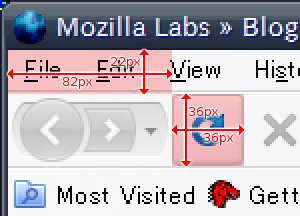 この時の値は以下の通り。
この時の値は以下の通り。
| nsIBoxObject | nsIDOMClientRect |
|---|---|
| box.width==36 | rect.width==36 |
| box.height==36 | rect.height==36 |
| box.x==83 | rect.left==82 |
| box.y==23 | rect.top==22 |
| rect.right==118 | |
| rect.bottom==58 |
xとleft、yとtopの間にずれがあるのは、nsIBoxObjectのxとyがいわゆるborder-box(border + padding + contentのボックス)ではなくpadding-box(padding + contentのボックス)基準であるからということらしい。nsIBoxObjectからborder辺の座標を取るには、getComputedStyle()でborderの幅を取って計算してやらないといけない。nsIBoxObjectもnsIDOMClientRectも、これら以外のプロパティはborder-box基準のようだ。
で、上の表には書いてないけど、nsIBoxObjectにはscreenXとscreenYというプロパティがあって、こちらで取れる画面上の座標もborder-box基準。そして、nsIDOMClientRectにはこれらプロパティが無いので、画面上の座標を取ることができない。
大まかに言って、nsIBoxObjectのxはnsIDOMClientRectのleft、nsIBoxObjectのyはnsIDOMClientRectのtopに読み替えて差し支えない。となると、残る問題は、screenXとscreenYに相当する値をどう取るかだ。
で、試行錯誤の結果、以下のようなコードができあがった。
function getBoxObjectFor(aNode)
{
// getBoxObjectFor() がある時はそれを使う。
if ('getBoxObjectFor' in aNode.ownerDocument)
return aNode.ownerDocument.getBoxObjectFor(aNode);
var box = {
x : 0,
y : 0,
width : 0,
height : 0,
screenX : 0,
screenY : 0
};
try {
var rect = aNode.getBoundingClientRect();
var frame = aNode.ownerDocument.defaultView;
box.x = rect.left + frame.scrollX;
box.y = rect.top + frame.scrollY;
box.width = rect.right-rect.left;
box.height = rect.bottom-rect.top;
// 親フレームの要素を辿っていく。
box.screenX = rect.left;
box.screenY = rect.top;
var owner = aNode;
while (true)
{
frame = owner.ownerDocument.defaultView;
owner = getFrameOwnerFromFrame(frame);
if (!owner) {
// 最上位のフレームまで来てしまったら、仕方ないのでwindowのプロパティを使う。
// でもウィンドウの枠の外側の座標なので、激しくずれる。
box.screenX += frame.screenX;
box.screenY += frame.screenY;
break;
}
if (owner.ownerDocument instanceof Ci.nsIDOMXULDocument) {
// XULのドキュメント中の要素なら画面上の正確な位置を取れる。
let ownerBox = owner.ownerDocument.getBoxObjectFor(owner);
box.screenX += ownerBox.screenX;
box.screenY += ownerBox.screenY;
break;
}
let ownerRect = owner.getBoundingClientRect();
box.screenX += ownerRect.left;
box.screenY += ownerRect.top;
}
}
catch(e) {
}
return box;
}
function getFrameOwnerFromFrame(aFrame)
{
// window.parentでは、<browser type="content"/> の内容の
// フレームからは親を辿れない。
// nsIDocShellTreeItemを経由すれば可能。
var parentItem = aFrame
.QueryInterface(Ci.nsIInterfaceRequestor)
.getInterface(Ci.nsIWebNavigation)
.QueryInterface(Ci.nsIDocShell)
.QueryInterface(Ci.nsIDocShellTreeNode)
.QueryInterface(Ci.nsIDocShellTreeItem)
.parent;
var isChrome = parentItem.itemType == parentItem.typeChrome;
var parentDocument = parentItem
.QueryInterface(Ci.nsIWebNavigation)
.document;
// フレームに結びついてるiframe要素を直接取る方法が分からないので、
// 泥臭い方法を……
var nodes = parentDocument.evaluate(
'/descendant::*[contains(" frame FRAME iframe IFRAME browser tabbrowser ",'+
'concat(" ", local-name(), " "))]',
parentDocument,
null,
XPathResult.ORDERED_NODE_SNAPSHOT_TYPE,
null
);
for (let i = 0, maxi = nodes.snapshotLength; i < maxi; i++)
{
let owner = nodes.snapshotItem(i);
if (isChrome && owner.wrappedJSObject) owner = owner.wrappedJSObject;
if (owner.localName == 'tabbrowser') {
let tabs = owner.mTabContainer.childNodes;
for (let i = 0, maxi = tabs.length; i < maxi; i++)
{
let browser = tabs[i].linkedBrowser;
if (browser.contentWindow == aFrame)
return browser;
}
}
else if (owner.contentWindow == aFrame) {
return owner;
}
}
return null;
}これにさらにborder幅によるズレとかposition:fixed;の場合への対応とかも盛り込んだ物を、ライブラリにしてみた。見ての通りchrome特権をバリバリに使ってるので、このコードはアドオンの中でしか動かない。画面上の絶対位置が必要になる場面なんてのはアドオンの場合くらいだろうから、別に問題ないと思うけど。
screenXとscreenYに相当する値を取るためにけっこう面倒なことをしているので、オーバーヘッドがきっと半端ない。nsIDOMClientRectの持ってる情報だけで済む場合はそれだけ使った方がいいと思う。
ちなみに、安直な発想でXULDocument.getBoxObjectFor.call(HTMLDocument, HTMLElement)というのも考えてみたけど、これは実際には使えない。残念。
Thunderbird上でテキストリンクを使えるようにしたよ - Mar 27, 2009
テキストリンク バージョン3.1以降で、Thunderbirdでも利用できるようにした。
プレーンテキスト形式のメールでは、Thunderbird自体のURI自動認識の処理を置き換える形で動作する。
 Thunderbird本体のURIの認識部分は結構いいかげんなので、地の文とURIが連続してるとたまに酷い事になる。テキストリンク導入後は、Thunderbird自身による抽出結果を一旦全部白紙に戻して、もう一度URIの認識を自力で行うようになる。
Thunderbird本体のURIの認識部分は結構いいかげんなので、地の文とURIが連続してるとたまに酷い事になる。テキストリンク導入後は、Thunderbird自身による抽出結果を一旦全部白紙に戻して、もう一度URIの認識を自力で行うようになる。
同じような事をするアドオンが他にもありそう(っていうかFirefoxではLinkificationがそうだ)だけど、自分では見つけられなかったので……
ところで、AMOの方にもアップロードしたんだけど、過去にFirefox専用として登録したアドオンは後からThunderbirdにも対応した後も、Firefox専用アドオンとして扱われてしまって、Thunderbird Add-onsの方からは辿る事ができないようだ。これってどうにかならんのだろうか。
Mac OS Xのデフォルトテーマに合わせた新スタイルをツリー型タブに加えたよ - Mar 26, 2009
Tree Style Tabで選択可能な組み込みのスタイル指定の一つとして、Mac OS X上のデフォルトテーマ風の物を、cho45さんのStylish用スタイル定義を参考にして作ってみた。
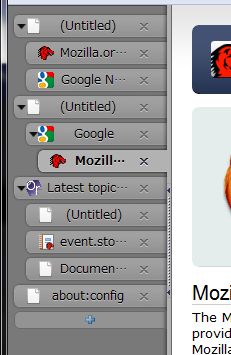 スクリーンショットはVista上での物だけど、OS X上でも確認はしてるのでご安心を。
スクリーンショットはVista上での物だけど、OS X上でも確認はしてるのでご安心を。
Firefox 3以前の環境ではcho45さんのスタイル定義ほぼそのまんまを適用するようになってて、その場合はタブの高さが26ピクセル固定になってしまうのでタブの中に何か追加する系のアドオン(具体的にはInformational Tab)との相性が非常に悪い。
で、それをなんとかする方法として、Firefox 3.5以降ではborder-imageが使えるということを思い出したので、その実験というか練習も兼ねて使ってみる事にした。
普通に考えると、tab要素自体に-moz-border-imageを指定すればそれでおしまいという事になるんだけど……ツリー型タブの場合はドロップ位置のマーカーを表示するためにborderを多用してるので、-moz-border-imageをtabに指定すると都合が悪い(普通のborderと同時に指定した場合、-moz-border-imageの方が優先されるようだ)。かといって、内側や外側にもう一つタブ全体を囲うXUL要素を増やそうとすると、他のスタイル指定と激しく競合して見た目がグチャグチャになるし……
で、色々試行錯誤して、Firefox 3以前でタブの右・左・中央のそれぞれに異なる背景画像を表示するために使っていたボックスを流用して解決する方法を思いついた。
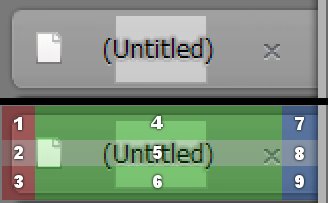 この拡大図で言うと、9個に分けられた各領域を普通だったら一つのボックスのborder-imageでカバーするところを、今回は1~3・4~6・7~9の3つのボックスに分けている。-webkit-border-imageや-moz-border-imageの例として紹介されているコードでは4つの辺の幅を同じにしてる例が多いけど、実は4つの辺はそれぞれバラバラに幅を指定できる。なので、
この拡大図で言うと、9個に分けられた各領域を普通だったら一つのボックスのborder-imageでカバーするところを、今回は1~3・4~6・7~9の3つのボックスに分けている。-webkit-border-imageや-moz-border-imageの例として紹介されているコードでは4つの辺の幅を同じにしてる例が多いけど、実は4つの辺はそれぞれバラバラに幅を指定できる。なので、
- 図の赤のボックスは
url("共通の画像") 10 10 10 10 / 10px 0 10px 10pxで右の辺の幅を0に。 - 緑のボックスは
url("共通の画像") 10 10 10 10 / 10px 0 10px 0で左右の辺の幅を0に。 - 青のボックスは
url("共通の画像") 10 10 10 10 / 10px 10px 10px 0で左の辺の幅を0に。
という風にしてやる事で、1枚の画像で3つのボックスそれぞれに異なる部分を切り出して適用するような効果を得られる。
また、このままだとタブの高さがborder-imageの幅の分だけ高くなってしまう(border-imageの上辺+タブのラベルの高さ+border-imageの下辺=タブの高さ)ので、タブのラベルやアイコンなどに対して上下にネガティブマージンを設定して、強制的にタブの高さを小さくするようにしてみた。上の図は切り出し位置を示すためにわざと高さを広げた状態だけど、ネガティブマージンを効かせれば、冒頭のスクリーンショットのようなスリムなタブになる。
Firefox 3.5 on Mac OS Xのタイトルバーまわりの新機能 - Mar 24, 2009
以前、Mac OS X上でタイトルバーとツールバーがくっついた様な見た目を実現するためにFirefox 3から導入されたactivetitlebarcolor属性とinactivetitlebarcolor属性について調べたけど、このあたりの仕組みがFirefox 3.5ではまた変わった。Firefox本体に同梱されるテーマでは上記の仕組みは使われなくなって、代わりに-moz-appearanceプロパティの-moz-mac-unified-toolbarという値が指定されている。
-moz-appearance: -moz-mac-unified-toolbarと指定されたtoolbar要素は、外観が自動的にUnified Toolbarになる。- と同時に、そのtoolbar要素が含まれているウィンドウのタイトルバーも自動的にUnified Toolbarスタイルになる。
- Unified Toolbarスタイルになったタイトルバーの色は、ウィンドウがアクティブな時は
-moz-mac-chrome-active、ウィンドウがアクティブでない時は-moz-mac-chrome-inactiveになる。 - 一旦Unified Toolbarスタイルが適用されたウィンドウは、後から当該toolbar要素に
-moz-appearance: none等を指定してUnified Toolbarでなくした後も、タイトルバーはUnified Toolbarスタイルのままになる。
最後の項の挙動はひょっとしたら今後変わるかもしれない。スタイル指定の意味合い的には、Unified Toolbarが存在しなくなったらタイトルバーの表示も元に戻すべきだろうし。とりあえず2009年3月24日時点のビルドではこうだった、ということで。
ちなみに、activetitlebarcolor属性とinactivetitlebarcolor属性は、今の所はFirefox 3.5でもまだ使えるみたい。
テキストリンクがFirefox 3で速くなった - Mar 17, 2009
テキストリンク 3.0.2009031701で、Firefox 3上では部分的に処理が高速になった。具体的には、Rangeを文字列にする処理がそう。Venkmanでプロファイルを取ってみたらここが滅茶苦茶頻繁に呼ばれてて、ここが遅いと全部が遅くなるという感じで他の部分に影響してたんだけど、nsIDocumentEncoderで代用できる事にやっと気がついた。
nsIDocumentEncoderについては、以前に選択範囲からHTMLのソースを取得する方法を調べてて行き着いたnsISelectionPrivateの実装を見て、存在は知ってた。これを使うことができれば、HTMLを選択してコピー&テキストエディタにペーストした時のように、BR要素の位置で改行されたりP要素の位置で空行が入ったりSCRIPT要素の内容を除外したりといった、よくある処理が行われた後の整形済みテキストを取得できるんじゃないか、と思って色々試してみたんだけど、その時は、JavaScriptからコンポーネントの機能にアクセスできないようだったので結局諦めてた。でも今日になってふと試してみたら、いつの間にかJavaScriptからもCi.nsIDocumentEncoderが見えるようになってて、これ幸いと使ってみたところかなり期待通りの結果が得られたので、そのまま採用した。
使い方はこんな感じ。
// インスタンスを取得
var encoder = Cc['@mozilla.org/layout/documentEncoder;1?type=text/plain']
.createInstance(Ci.nsIDocumentEncoder);
// 変換対象のドキュメント、変換先の形式、変換ロジックのフラグを渡して初期化
encoder.init(content.document,
'text/plain',
encoder.OutputBodyOnly | encoder.OutputLFLineBreak);
// DOMRangeをセットして……
encoder.setRange(range);
// 文字列に変換する
var result = encoder.encodeToString();前述した通り、HTML的に非表示になる事が期待されてる要素が除外されたり、画面上の改行位置で文字列の方にも改行文字が入ってくれたりと、単純にDOMRangeのtoString()で文字列化するだけだと問題になる点がこれで一挙に解決される。
JavaScriptから使えるのはGecko 1.9以降のみのようなので、Firefoxの場合は3以降に限定ということになる。Firefoxは2のサポートが切れてるからまあいいんだけど、ThunderbirdはまだGecko 1.8系のままなので、恩恵にあずかれないのが残念だ。
nsIDocumentEncoderを使うようにした副次的なメリットとして、<td>URI1</td><td>URI2</td>のようにセルの間にホワイトスペース文字が無いテーブルでも、nsIDocumentEncoderで文字列化する時はセルの間にタブ文字が入ってくれるため、それぞれ別々のURI文字列として検出できるようになった(最初の段階の「Rangeを文字列化してURIっぽい文字列を正規表現で探す」処理において、それぞれのセルに書かれたURI文字列がちゃんと別々の物としてヒットするようになった)。
追記。3.0.2009031801でさらに高速化した。高速化っていうか、なんていうか……今まで「URIっぽい文字列をマッチング→マッチングしたURIっぽい文字列をページ内検索→ちゃんとしたURIかどうか絞り込み」とやってて、ページ内検索が大量に発生すれば発生する程スピードが遅くなってたんだけど、これを「URIっぽい文字列をマッチング→ちゃんとしたURIかどうか絞り込み→ページ内検索」となるように(ある程度)処理の順番を入れ換えたところ、ページによってはアホかってぐらい速くなった。なんでここに気付かなかったんだろう。マヌケすぎる。
ツリー型タブがおすすめされた結果がご覧の有り様だよ! - Mar 17, 2009
Mozilla Fluxでとりあげてくれてるけど、ツリー型タブがAMOのスタッフおすすめリストに載った模様です。
ちょっと前にメール来てたけどよく分かんなくて放置してたけど、Mozilla Fluxの記事に色々詳しい情報があったんで「へーそういうことなのかー」と思って統計を見てみたら、ダウンロード数爆増してて吹いた。
 前述のメールが来てたのが3月頭で、グラフが飛んでる所がそれ。それまで一日数百件のダウンロードだったのが、10倍くらいに跳ね上がってる。
前述のメールが来てたのが3月頭で、グラフが飛んでる所がそれ。それまで一日数百件のダウンロードだったのが、10倍くらいに跳ね上がってる。
だからというわけでもないわけでもないんだけど、昨日更新した。久しぶりにAMOの方のレビューを見てみたら「これに対応してくれ」というアドオンの名前がいくつか挙がってたので、それへの対応。あと前回エンバグしてた部分の修正。